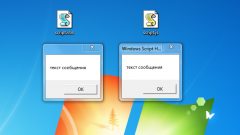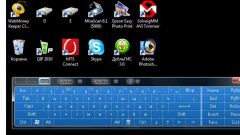Инструкция
1
В операционной системе Windows предусмотрена экранная клавиатура для людей с ограниченными возможностями. Чтобы вызвать ее, нажмите кнопку «Пуск» или клавишу Windows, разверните все программы в меню. В папке «Стандартные» выберите подпапку «Специальные возможности» и кликните по пункту «Экранная клавиатура» левой кнопкой мыши.
2
Запуск экранной клавиатуры не препятствует вводу текста с обычной клавиатуры. Для того чтобы виртуальная клавиатура не скрывалась за окнами других программ и папок, в окне приложения кликните по пункту меню «Параметры» и установите щелком левой кнопки мыши маркер напротив подпункта «Поверх остальных окон». Переключение раскладки осуществляется с помощью языковой панели в области уведомлений на панели задач.
3
Пользоваться экранной клавиатурой могут не только люди, имеющие проблемы со здоровьем. Если вам необходимо защитить себя от рисков перехвата конфиденциальной информации программами-шпионами (например, при вводе логина и пароля), стоит воспользоваться виртуальной клавиатурой.
4
В некоторых приложениях имеются свои версии данного инструмента. Так, чтобы включить виртуальную клавиатуру в Kaspersky Internet Security, откройте панель управления, кликнув дважды по значку антивируса в области уведомлений на панели задач. В открывшемся окне перейдите в раздел «Настройки» и нажмите на кнопку «Виртуальная клавиатура».
5
При проблемах ввода текста с обычной клавиатуры виртуальный аналог также незаменим. Работая в сети интернет, вы можете зайти на сайт с бесплатными виртуальными клавиатурами, поддерживающими большое количество языков. Примером может служить ресурс по адресу http://www.keyboard.su.
6
Введите нужный вам текст, скопируйте и вставьте его в документ или в форму для ответа на каком-либо сайте. На некоторых ресурсах включить виртуальную клавиатуру можно, не уходя со страницы. Найдите в окне строку-ссылку «Виртуальная клавиатура» и кликните по ней левой кнопкой мыши.
Видео по теме
Источники:
- как на экранной клавиатуре поменять язык